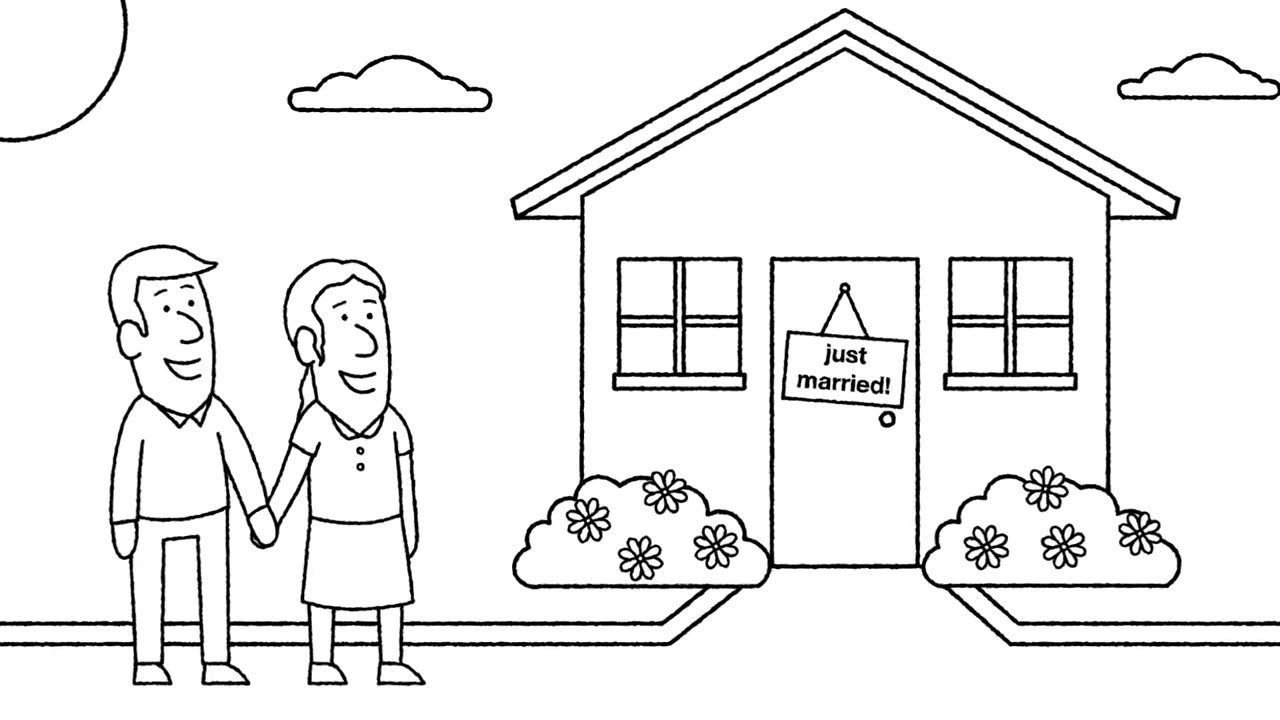- Información general
- Acerca de Document Understanding™
- Introducción
- Migración de Document Understanding™ a UiPath® IXP
- Tipos de documento
- Funciones fundamentales
- Conceptos clave
- Primeros pasos
- Crear modelos
- Consumir modelos
- Detalles del modelo
- Puntos finales públicos
- 1040: tipo de documento
- 1040 Anexo C: tipo de documento
- 1040 Anexo D: tipo de documento
- 1040 Anexo E: tipo de documento
- 1040x: tipo de documento
- 3949a: tipo de documento
- 4506T: tipo de documento
- 709: tipo de documento
- 941x: tipo de documento
- 9465: tipo de documento
- ACORD125: tipo de documento
- ACORD126: tipo de documento
- ACORD131: tipo de documento
- ACORD140: tipo de documento
- ACORD25: tipo de documento
- Extractos bancarios: tipo de documento
- Conocimientos de embarque: tipo de documento
- Certificado de incorporación: tipo de documento
- Certificado de origen: tipo de documento
- Cheques: tipo de documento
- Certificado de producto secundario: tipo de documento
- CMS 1500: tipo de documento
- Declaración de conformidad de la UE: tipo de documento
- Estados financieros: tipo de documento
- FM1003: tipo de documento
- I9: tipo de documento
- Documentos de identidad: tipo de documento
- Facturas: tipo de documento
- Facturas Australia: tipo de documento
- Facturas China: tipo de documento
- Facturas en hebreo: tipo de documento
- Facturas India: tipo de documento
- Facturas Japón: tipo de documento
- Envío de facturas: tipo de documento
- Listas de embalaje: tipo de documento
- Nóminas: tipo de documento
- Pasaportes: tipo de documento
- Órdenes de compra: tipo de documento
- Recibos: tipo de documento
- Recibos Japón: tipo de documento
- Avisos de pago: tipo de documento
- UB04: tipo de documento
- Facturas de servicios públicos: tipo de documento
- Títulos de vehículos: tipo de documento
- W2: tipo de documento
- W9: tipo de documento
- Idiomas admitidos
- Paneles de insights
- Datos y seguridad
- Licencia
- Tutorial
- Solución de problemas

Guía del usuario de proyectos modernos de Document Understanding
Acerca de Document Understanding™
UiPath® Document UnderstandingTM utiliza una combinación de automatización de procesos robóticos (RPA) e IA para procesar automáticamente tus documentos.
El procesamiento de documentos es un desafío al que se enfrenta toda empresa. El procesamiento manual de documentos y las soluciones heredadas limitan el crecimiento del negocio, aumentan el riesgo y ofrecen experiencias deficientes al cliente. Los errores y retrasos en la interpretación manual de datos y la entrada de datos afectan a los eventos críticos en los viajes de los clientes y la eficiencia de los procesos empresariales. Con el Procesamiento inteligente de documentos de UiPath, puede automatizar el procesamiento de documentos de principio a fin, con las últimas capacidades de IA integradas sin problemas en la automatización a nivel empresarial.
- Document UnderstandingTM: es una solución fácil de usar y sin código que combina modelos especializados y generativos para extraer e interpretar datos de varios documentos y garantizar el procesamiento de documentos de principio a fin. Desde documentos estructurados a no estructurados, la herramienta puede procesar una amplia variedad de documentos, reconociendo diferentes objetos como tablas, escritura a mano, firmas y casillas de verificación, y es versátil para manejar varios formatos de archivo.
- Communications Mining: es una solución sin código que utiliza técnicas de aprendizaje activo y no supervisadas para desarrollar modelos de aprendizaje automático (ML) diseñados especialmente para los requisitos de cada cliente. La solución permite a las empresas automatizar sus solicitudes más frecuentes y lentas. Como resultado, es posible extraer, realizar un seguimiento y automatizar cada conversación de principio a fin mediante Communication Mining. Para obtener más información al respecto, consulta la Guía del usuario de Communications Mining.
La guía actual se centra en Document UnderstandingTM, que combina la automatización de procesos robóticos (RPA) con la IA para ayudarlo a procesar sus documentos automáticamente.
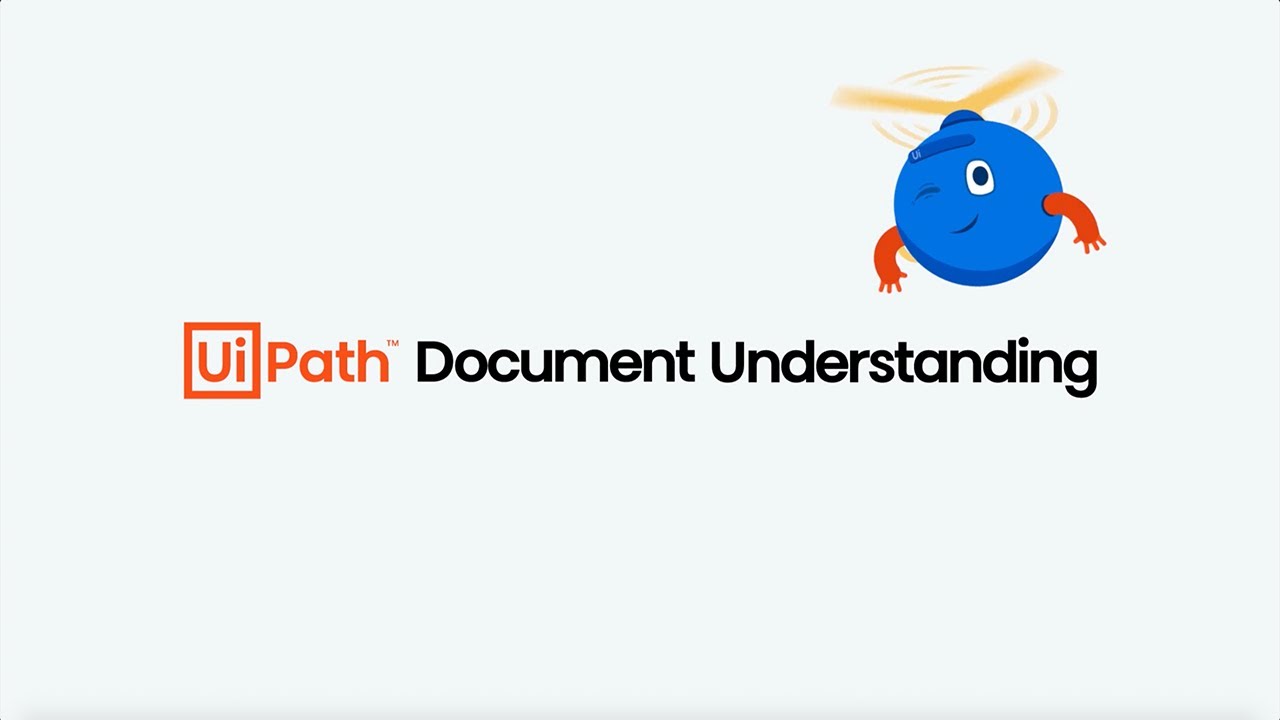
UiPath® Document UnderstandingTM combina RPA e IA para ayudarte a extraer e interpretar datos de una amplia gama de tipos de documentos y formatos, incluidas imágenes, archivos PDF, escritura a mano, firmas, casillas de verificación y tablas. Está diseñado para procesar documentos de forma inteligente, utilizando una combinación de reglas, plantillas y modelos de lenguaje especializados o generativos. Como parte de la plataforma UiPath Business Automation, Document Understanding garantiza la automatización de extremo a extremo. Recopila documentos de varias fuentes, lo que le permite validar la información extraída utilizando componentes humanos en el bucle y responde en función de esta información.
Document UnderstandingTM gestiona grandes cantidades de datos de forma eficiente, lo que la convierte en una herramienta ideal para las empresas que se ocupan del procesamiento extensivo de documentos. Utiliza algoritmos inteligentes para procesar y estructurar datos dentro de documentos, lo que proporciona una forma eficiente y eficaz de gestionar grandes cantidades de información no estructurada.
Document Understanding puede ayudarle a mejorar el crecimiento y la escalabilidad del negocio. El laborioso procesamiento de documentos limita la capacidad de las empresas para escalar de forma eficiente y aprovechar las oportunidades de mercado. Como parte de la plataforma UiPath®, Document Understanding puede utilizarse en varios casos relacionados con documentos, ahorrando tiempo sustancial y reduciendo los costes asociados con el procesamiento manual de documentos.
El producto puede ayudarte a mejorar la experiencia del cliente. Simplifica el procesamiento de datos complejos y no estructurados, acelerando el procesamiento de la toma de decisiones, la incorporación y el mantenimiento. Automatizar el procesamiento de documentos también reduce el riesgo de errores. Al mitigar el riesgo de error humano, es menos probable que se produzcan errores en la entrada de datos, información perdida y procedimientos incorrectos. El resultado es un mejor cumplimiento, una reducción del tiempo que las personas dedican a repetir los trabajos y menos pérdidas para usted y sus clientes.